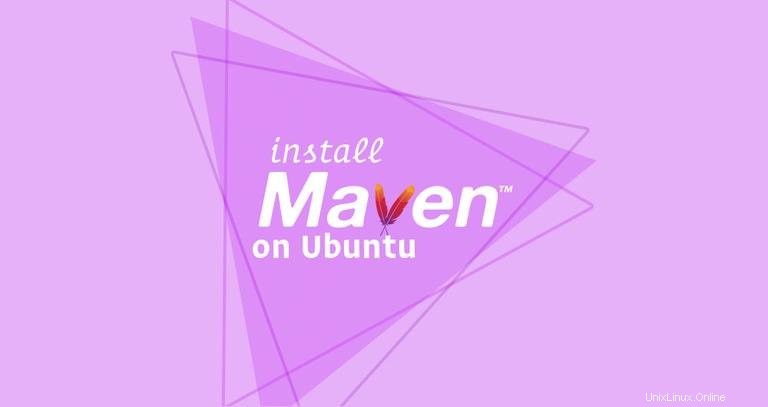
Apache Maven es una herramienta de comprensión y gestión de proyectos gratuita y de código abierto que se utiliza principalmente para proyectos Java. Maven utiliza un modelo de objetos de proyecto (POM), que es esencialmente un archivo XML que contiene información sobre el proyecto, detalles de configuración, etcétera.
En este tutorial, le mostraremos dos formas diferentes de instalar Apache Maven en Ubuntu 18.04. Las mismas instrucciones se aplican a Ubuntu 16.04 y cualquier distribución basada en Ubuntu, incluidas Linux Mint, Kubuntu y Elementary OS.
Los repositorios oficiales de Ubuntu contienen paquetes de Maven que se pueden instalar con apt gerente de empaquetación. Esta es la forma más fácil de instalar Maven en Ubuntu. Sin embargo, la versión incluida en los repositorios puede estar rezagada con respecto a la última versión de Maven.
Para instalar la última versión de Maven, siga las instrucciones proporcionadas en la segunda parte de este artículo donde descargaremos Maven desde su sitio web oficial.
Elija el método de instalación más apropiado para su entorno.
Requisitos previos #
Para poder instalar paquetes en su sistema Ubuntu, debe iniciar sesión como usuario con privilegios de sudo.
Instalando Apache Maven en Ubuntu con Apt #
Instalar Maven en Ubuntu usando apt es un proceso simple y directo.
-
Comience por actualizar el índice del paquete:
sudo apt update -
A continuación, instale Maven escribiendo el siguiente comando:
sudo apt install maven -
Verifique la instalación ejecutando
mvn -versioncomando:mvn -versionLa salida debería verse así:
Apache Maven 3.5.2 Maven home: /usr/share/maven Java version: 10.0.2, vendor: Oracle Corporation Java home: /usr/lib/jvm/java-11-openjdk-amd64 Default locale: en_US, platform encoding: ISO-8859-1 OS name: "linux", version: "4.15.0-36-generic", arch: "amd64", family: "unix"
Eso es todo. Maven ahora está instalado en su sistema y puede comenzar a usarlo.
Instalar la última versión de Apache Maven #
Las siguientes secciones proporcionan instrucciones paso a paso sobre cómo instalar la última versión de Apache Maven en Ubuntu 18.04. Descargaremos la última versión de Apache Maven desde su sitio web oficial.
1. Instale OpenJDK #
Maven 3.3+ requiere la instalación de JDK 1.7 o superior. Instalaremos OpenJDK, que es el tiempo de ejecución y desarrollo de Java predeterminado en Ubuntu 18.04.
La instalación de Java es bastante simple. Comience por actualizar el índice del paquete:
sudo apt updateInstale el paquete OpenJDK escribiendo:
sudo apt install default-jdkVerifique la instalación ejecutando el siguiente comando:
java -versionLa salida debería verse así:
openjdk version "10.0.2" 2018-07-17
OpenJDK Runtime Environment (build 10.0.2+13-Ubuntu-1ubuntu0.18.04.2)
OpenJDK 64-Bit Server VM (build 10.0.2+13-Ubuntu-1ubuntu0.18.04.2, mixed mode)
2. Descargar Apache Maven #
Al momento de escribir este artículo, la última versión de Apache Maven es 3.6.0 . Antes de continuar con el siguiente paso, consulte la página de descarga de Maven para ver si hay una versión más nueva disponible.
Comience descargando Apache Maven en el /tmp directorio usando el siguiente wget comando:
wget https://www-us.apache.org/dist/maven/maven-3/3.6.0/binaries/apache-maven-3.6.0-bin.tar.gz -P /tmp
Una vez que se complete la descarga, extraiga el archivo en el /opt directorio:
sudo tar xf /tmp/apache-maven-*.tar.gz -C /opt
Para tener más control sobre las versiones y actualizaciones de Maven, crearemos un enlace simbólico maven eso apuntará al directorio de instalación de Maven:
sudo ln -s /opt/apache-maven-3.6.0 /opt/mavenMás tarde, si desea actualizar su instalación de Maven, simplemente puede desempaquetar la versión más nueva y cambiar el enlace simbólico para que apunte a la última versión.
3. Configurar variables de entorno #
A continuación, necesitaremos configurar las variables de entorno. Para hacerlo, abra su editor de texto y cree un nuevo archivo llamado maven.sh dentro de /etc/profile.d/ directorio.
sudo nano /etc/profile.d/maven.shPegue la siguiente configuración:
/etc/profile.d/maven.shexport JAVA_HOME=/usr/lib/jvm/default-java
export M2_HOME=/opt/maven
export MAVEN_HOME=/opt/maven
export PATH=${M2_HOME}/bin:${PATH}
Guarde y cierre el archivo. Este script se generará al inicio del shell.
Haga que el script sea ejecutable con chmod :
sudo chmod +x /etc/profile.d/maven.sh
Finalmente cargue las variables de entorno usando el source comando:
source /etc/profile.d/maven.sh4. Verifique la instalación #
Para validar que Maven está instalado correctamente, use mvn -version comando que imprimirá la versión de Maven:
mvn -versionDebería ver algo como lo siguiente:
Apache Maven 3.6.0 (97c98ec64a1fdfee7767ce5ffb20918da4f719f3; 2018-10-24T18:41:47Z)
Maven home: /opt/maven
Java version: 10.0.2, vendor: Oracle Corporation, runtime: /usr/lib/jvm/java-11-openjdk-amd64
Default locale: en_US, platform encoding: ISO-8859-1
OS name: "linux", version: "4.15.0-36-generic", arch: "amd64", family: "unix"
Eso es todo. La última versión de Maven ya está instalada en su sistema Ubuntu.